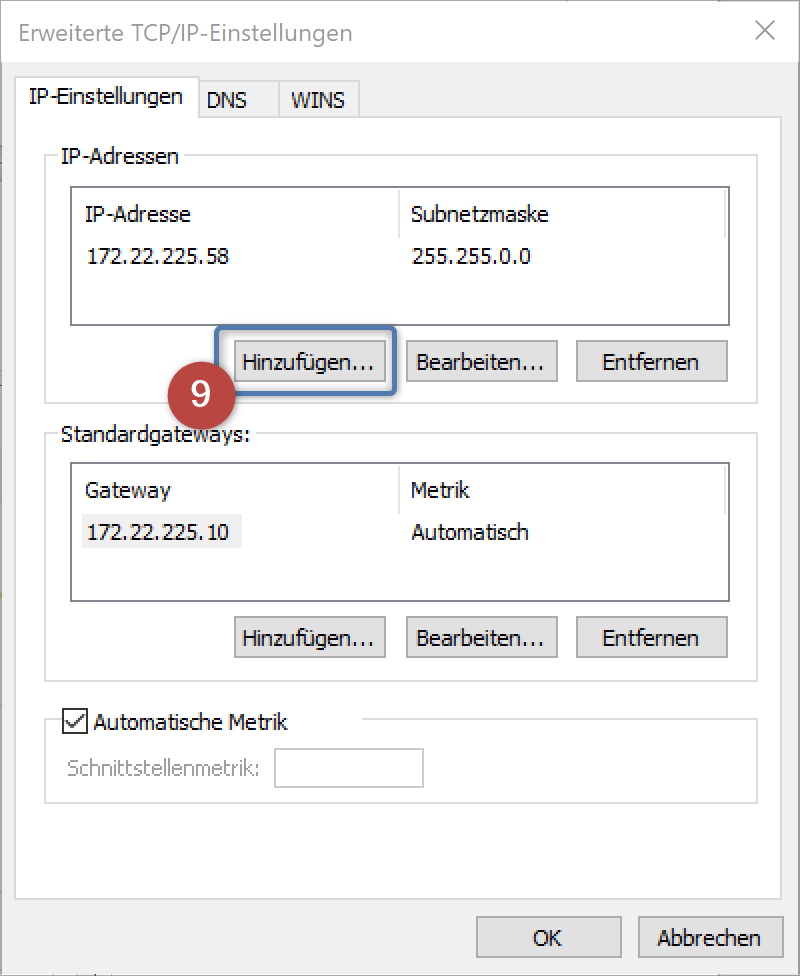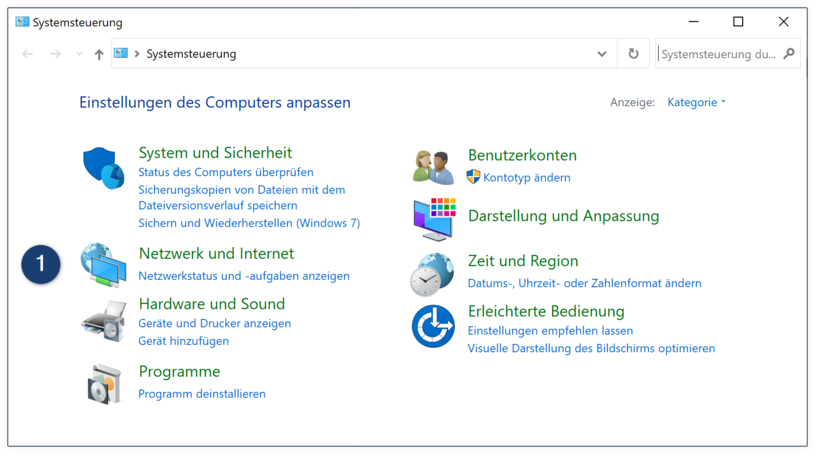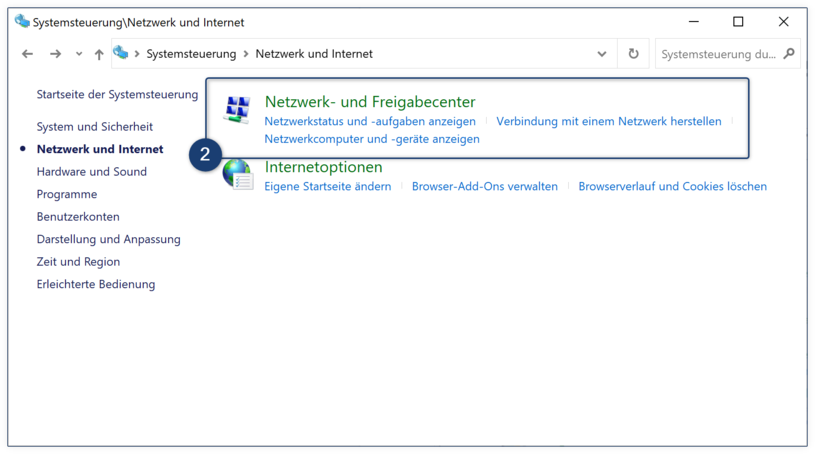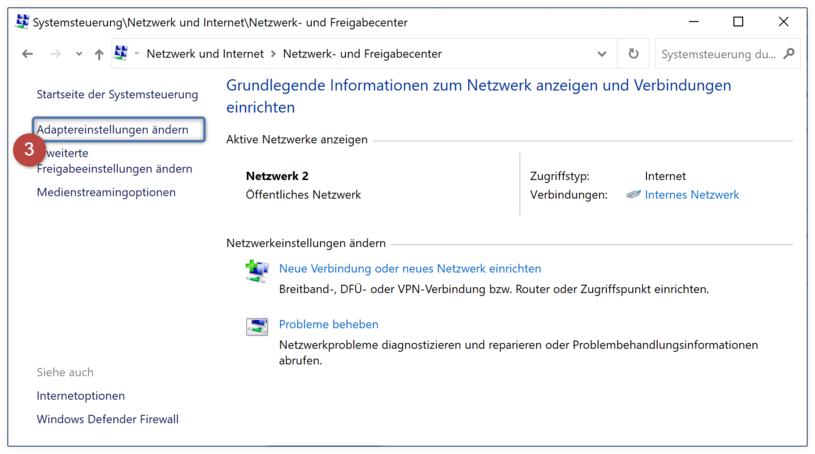Inbetriebnahme unter Windows 10
Das Didactum Monitoring System ist in seiner Grundeinstellung über die die IP-Adresse 192.168.0.101 erreichbar. Um das Gerät in Betrieb zu nehmen, müssen Sie die Netzwerkeinstellungen Ihres Endgeräts so anpassen, dass Sie diese IP-Adresse ansprechen können. Dazu ändern Sie temporär Ihre IP-Adresse. Sofern Sie während der Konfiguration weiterhin Zugriff auf das Unternehmensnetzwerk oder das Internet benötigen, können Sie Ihrer Netzwerkschnittstelle auch eine weitere IP-Adresse zuweisen.
Empfohlene Einstellungen für Ihre Netzwerkschnittstelle:
IP-Adresse: 192.268.0.2
Subnetzmaske: 255.255.255.0
Hinweis: Ältere Didactum Monitoring Systeme bis einschließlich zu den Modellen 100 IV, 500 II und 600 lassen sich über die IP-Adresse 192.168.0.193 aufrufen!
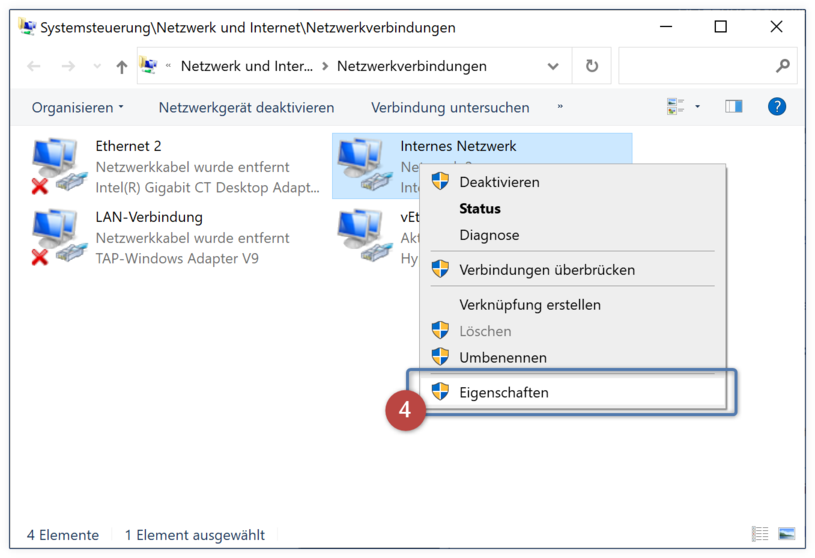
4. Klicken Sie mit der rechten Maustaste auf ihre Netzwerkschnittstelle und wählen Sie den Punkt Eigenschaften.
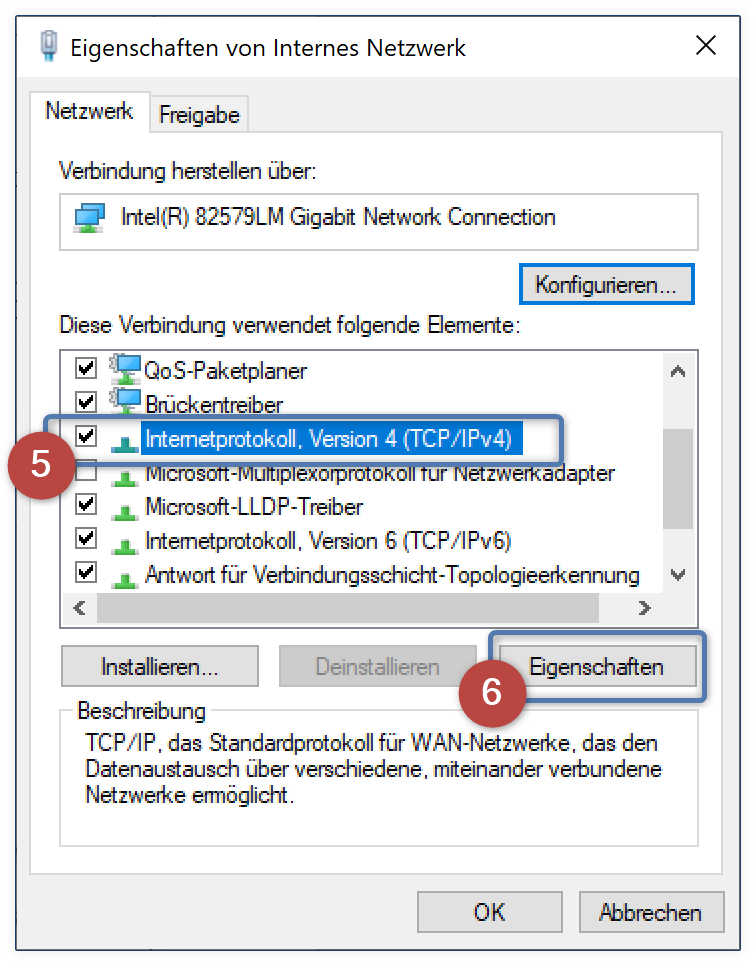
5. Wählen Sie nun den Punkt „Internetprotokoll Version 4 (TCP/Iv4) und 6. klicken dann Sie auf die Schaltfläche Eigenschaften.
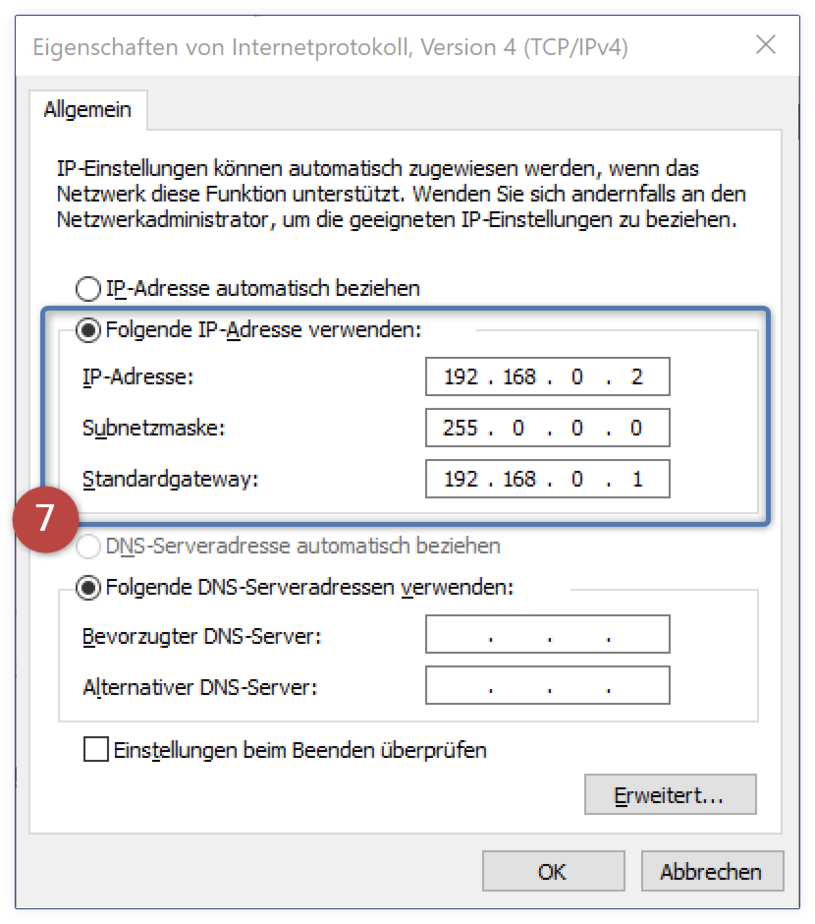
7. Sie können die Adaptereinstellungen nun anpassen. Wählen Sie beispielsweise die IP-Adresse 192.169.0.2 und die Subnetzmaske 255.255.255.0.
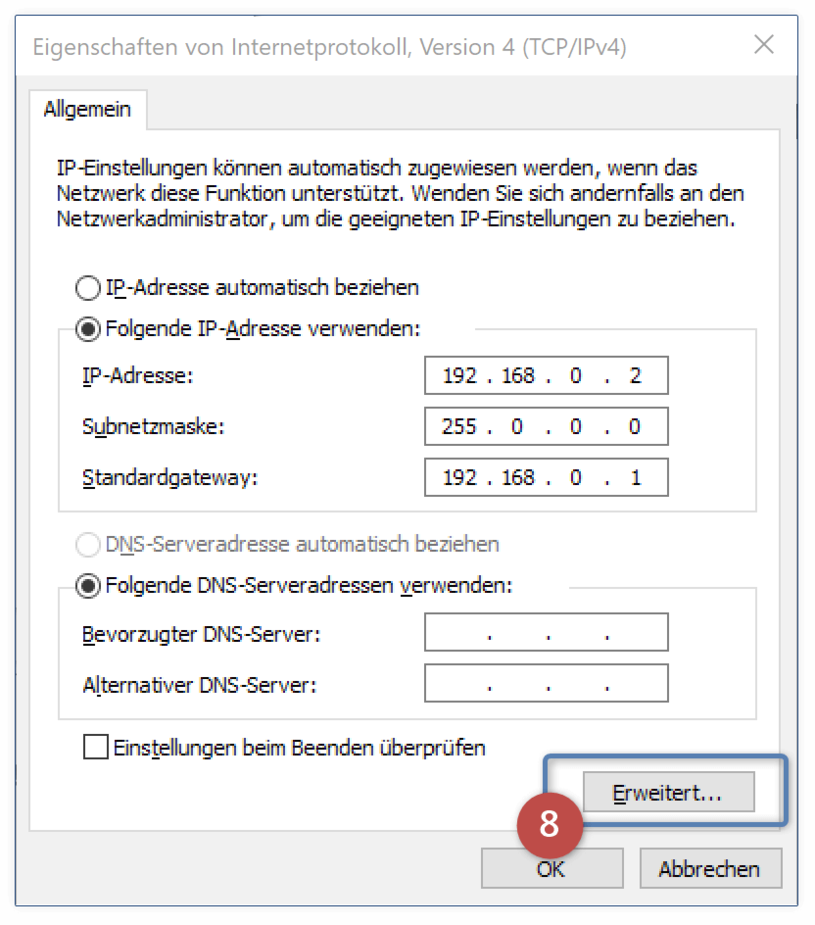
8. Wenn Sie eine zusätzliche IP-Adresse vergeben möchten, klicken Sie auf die Schaltfläche "Erweitert...".